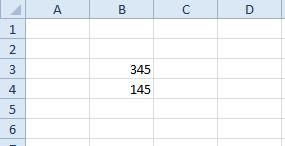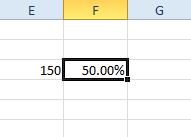Екцел је апликација за табеларне прорачуне која има мноштво функција. Ипак, софтвер нема функцију одузимања, што се чини очигледним да треба укључити. Као такви, корисници програма Екцел ручно уносе формуле у функцијску траку да би одузели бројеве.

Иако ово може изгледати као велика неугодност, прилично је једноставно учинити без функције одузимања. У овом чланку ћемо покрити неке од различитих начина на које можете одбити вредности у Екцел табелама.
Одузимање у Екцел-у помоћу формула
С обзиром на мноштво начина на које ћете можда требати да одузмете вредности и ћелије у Екцел-у,
Одузмите укључивањем вредности у формулу
Не морате да уносите никакве вредности у ћелије табеле да бисте одузели бројеве. Уместо тога, можете укључити вредности за одузимање унутар саме формуле.
- Прво изаберите ћелију у коју ћете додати формулу.
- Затим кликните на Екцел функцијску траку и унесите „=„ а затим следе вредности које треба да одбијете. На пример, унесите „=25-5’ на функцијској траци и притисните Ентер. Ћелија формуле ће вратити вредност 20.
Одузми референце ћелија у табели
Међутим, већина корисника Екцел-а ће морати да одузме бројеве унете у колоне и редове табеле. Да бисте одузели вредности ћелија, мораћете да у формулу укључите њихове референце на редове и колоне.
- На пример, унесите вредности '345' и '145‘у ћелијама Б3 и Б4 у празној Екцел табели као на снимку испод.
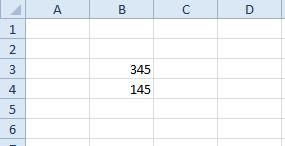
- Сада изаберите ћелију Б5 и кликните на фк трака за унос формуле. Унесите формулу '=Б3-Б4‘ и притисните Повратак кључ. Б5 ће сада вратити вредност 200 као што је приказано испод.

Одузмите један број од сваке вредности унутар опсега ћелија
Ако треба да одузмете једну вредност од сваког броја унутар опсега ћелија, можете копирати формулу у друге ћелије.
- На пример, унесите вредности '25,’ ‘35' и '55‘у ћелијама Ц3:Ц5.
- Затим изаберите ћелију Д3, унесите формулу '=Ц3-5‘ на функцијској траци и притисните Повратак кључ. Д3 сада ће одузети 5 од 25 у ћелији Ц3. Копирајте формулу Д3 на друге ћелије испод њега тако што ћете изабрати Д3, кликом на доњи десни угао ћелије и превлачењем преко оних испод као што је приказано испод.
- Сада, ћелије директно испод Д3 такође одузми 5 од бројева у Ц4 и Ц5.

Одузмите укупан опсег ћелија од једне вредности
Шта ако треба да одузмете укупан износ колоне за групу ћелија од једне вредности? Један од начина да се то уради је да унесете функцију СУМ у ћелију која сабира опсег, а затим одузме тај збир посебном формулом. Међутим, такође можете одузети укупан опсег ћелија укључивањем СУМ у оквиру формуле.
- На пример, унесите вредности '45,’ ‘55' и '75‘у ћелијама Б7 до Б9.
- Затим унесите '200‘у ћелији Б11. Изаберите ћелију Б12, кликните на фк трака и унос '=Б11-СУМ(Б7:Б9)„ у траци формуле. Ћелија Б12 ће затим вратити вредност 25 као што је приказано директно испод. То ефективно одузима укупан број ћелија Б7:Б9 од 200 у ћелији Б11.

Одузмите две или више вредности укупног опсега ћелија
Такође можете одузети укупне опсеге ћелија без уноса СУМ прво функционише у табели. Уместо тога, додајте референце опсега ћелија у формулу и одузмите их.
- На пример, унесите бројеве '25,’ ‘15' и '35‘у ћелијама Ц7:Ц9. Сада можете одбити укупан износ Ц7:Ц9 распон ћелија од Б7:Б9 опсег унет раније.
- Изаберите Ц11 као ћелију у коју ћете додати формулу, а затим унесите '=СУМ(Б7:Б9)-СУМ(Ц7:Ц9)’ на функцијској траци. Притисните Ентер да додате функцију у табелу, која ће вратити вредност од 100 ин Ц11. Дакле, то је одузимање Ц7: Ц9 распон ћелија од Б7:Б9 укупан опсег ћелија, који је иначе 175 – 75.

Одузимање процентуалних вредности од цифара
Да бисте од броја одузели процентуалну вредност, на пример 50%, мораћете да унесете вредност у ћелију са процентуалним форматом. Затим можете додати формулу која одузима проценат од броја у другој ћелији.
- Као пример, унесите вредност „150‘у ћелији Е3. Требало би да претворите ћелију Ф3 у процентуални формат тако што ћете кликнути десним тастером миша на ћелију и изабрати Формат ћелије > Број > Проценат > ОК. Унесите „50‘у Ф3, који ће тада бити у процентуалном формату као што је приказано директно испод.
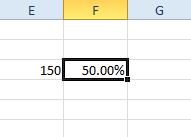
- Сада можете додати формулу која одузима 50% од 150, кликните на ћелију Г3 и унесите формулу '=Е3-(Ф3*Е3) ’ на функцијској траци. Ћелија Г3 вратиће вредност 75, што је 50% од 150. Дакле, формула је одузела 75 од 150.

Одузимање вредности на више радних листова
Екцел вас не ограничава на одузимање вредности унутар појединачних радних листова. Као такав, можете одузети бројеве ћелија на једном радном листу од оних на другом.
- На пример, унесите '55' у ћелију Б14 у Схеет1 табеле.
- Затим кликните на Схеет2 картицу на дну прозора апликације да бисте отворили празну табелу. Унесите '5' у ћелију Б3 оф Схеет2. Дакле, ова формула ће одузети Б3 ин Схеет2 из Б14 ин Схеет1.
- Сада, кликните Б4 ин Схеет2 да додате формулу у ту ћелију. Унесите формулу ' =Лист1!Б14-Лист2!Б3 “ на функцијској траци програма Екцел и притисните Ретурн. Ћелија Б4 ће сада одбити 5 у Схеет2-овом Б3 од вредности Б14 у Схеет1 . Ћелија враћа вредност од, као што сте вероватно претпоставили, 50.

Одузимање у Екцел-у
Дакле, то су неке од формула за одузимање које одузимају вредности у Екцел табелама. Можете копирати формуле изнад у своје табеле помоћу Цтрл + Ц и Цтрл + В пречице и по потреби уредите њихове референце ћелија. Погледајте овај водич за Тецх Јункие ако треба да одузмете датуме у Екцел-у.
Да ли знате за друге начине одузимања вредности у Екцел-у? Поделите своје искуство у наставку.